FTP je zkratka pro File Transfer Protocol používaný ke sdílení souborů/složek z jednoho serveru na druhý. Používá model klient/server. Jakmile FTP klient odešle požadavek na FTP server, FTP démon serveru nastaví spojení mezi dvěma systémy. K souborům hostovaným na vašem serveru můžete přistupovat pomocí FTP. Vždy se doporučuje nastavit Autentizaci pro FTP místo Anonymní. Zde jsou kroky k instalaci FTP na Ubuntu 18.04
- Nainstalujte FTP pomocí níže uvedeného příkazu.
# sudo apt-get install vsftpd
- Nastavíme local_enable=YES, abychom umožnili místním uživatelům přihlásit se k serveru FTP. Ve výchozím nastavení by měla být nahoře.
# sudo nano /etc/vsftpd.conf
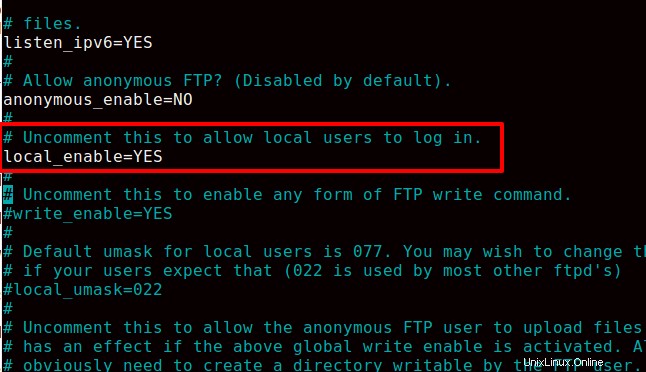
- Abychom poskytli oprávnění k zápisu, odkomentujeme níže uvedený řádek.
# write_enable=YES
- Proveďte níže uvedené změny nastavení chroot.
user_sub_token=$USER chroot_local_user=YES chroot_list_enable=YES

- Uvnitř # (výchozí následuje), Nastavte výchozí nastavení „chroot“. Pokud některý z těchto řádků neexistuje, můžete jej přidat podle níže uvedeného.
chroot_list_file=/etc/vsftpd.chroot_list local_root=/home/$USER/Public_html allow_writeable_chroot=YES
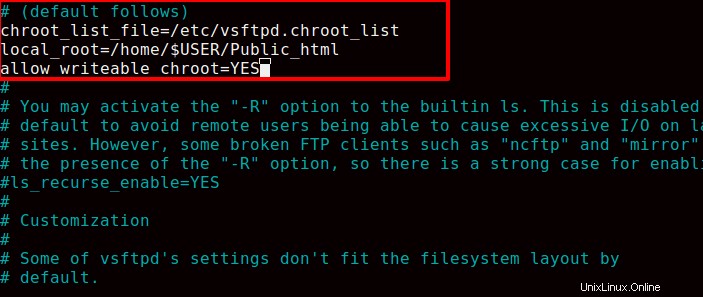
- Aktivujte možnost „-R“ zrušením komentáře na níže uvedeném řádku.
# ls_recurse_enable=YES
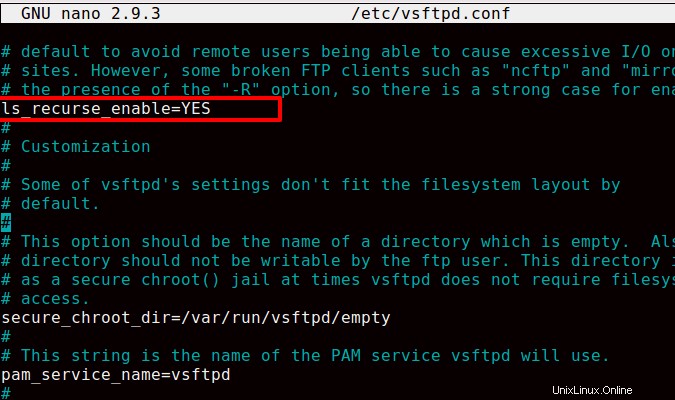
- Uložte a ukončete soubor vsftpd.conf.
- Nyní přidáme uživatele do souboru vsftpd.chroot_list, aby měli přístup k jejich domovským adresářům na serveru. Zde jsme vytvořili testovacího uživatele a přidali jej do souboru vsftpd.chroot_list. Upozorňujeme, že k tomuto serveru se budou moci připojit pouze uživatelé přidání do seznamu vsftpd.chroot_list.
# sudo nano /etc/vsftpd.chroot_list
- Restartujte vsftpd
# sudo systemctl restart vsftpd
- Získejte IP adresu svého serveru pomocí příkazu ifconfig a přistupujte k FTP pomocí portu 21.
- Přistupujte k FTP pomocí uživatelského jména a hesla stejného uživatele z místního FTP klienta, jako je FileZila.
Jak nainstalovat rozhraní A-AST Linux Malware Detect Interface v cPanel/WHM?
Jak nainstalovat Javu na Ubuntu 18.04?